Вставка в чертежи обозначений и подробных сведений из коммерческих онлайн-источников или из собственных проектов.
Некоторые основные определения
В AutoCAD обозначения и подробные сведения, вставляемые в чертежи, называются блоками. Блок — это набор объектов, объединенных в один именованный объект. Ниже приведены примеры блоков, имеющих различные масштабы.
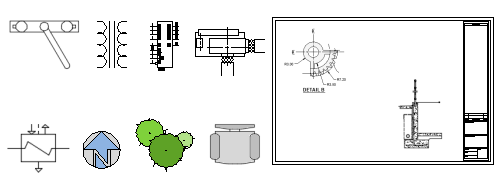
Для вставки блоков в чертеже применяются три элемента.
- Определение блока. Эти данные хранятся в файле чертежа или шаблона чертежа в неграфическом формате. Определения блоков можно легко импортировать из любого файла чертежа или существующего блока в другом файле чертежа. Кроме того, можно создавать определения блоков из выбранных объектов текущего чертежа.
- Вхождение блока. При вставке блока графика создается из определения блока.
- Инструмент вставки блока. В программе доступно несколько различных инструментов. К ним относятся галерея блоков на ленте, палитра блоков, окно «Инструментальные палитры» и «Центр управления Autodesk».
Например, на следующем чертеже имеются четыре определения блоков: кабинет, стул, стол и растение. Три вхождения блока относятся к кабинету, двенадцать — к стулу, два — к столу и еще два вхождения блока относятся к растению.
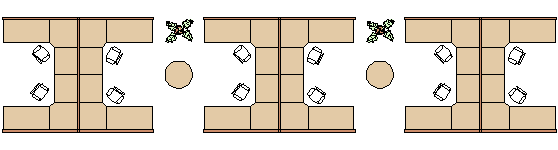
Вставка блоков в чертеж
Как правило, блок вставляется в текущий чертеж из одного из следующих источников.
- Любой файл чертежа. Например, можно создать чертеж стандартного выносного элемента, а затем с помощью одного из инструментов вставки блоков вставить этот чертеж в текущий чертеж в качестве блока.
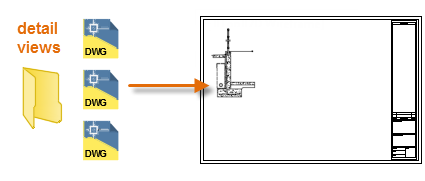
- Одно или несколько определений блоков в файле чертежа. Например, можно создать чертеж, содержащий только определения блоков деревьев, а затем вставить любой из этих блоков в текущий чертеж. Файл чертежа, который содержит семейство связанных блоков, обычно называется чертежом библиотеки блоков.
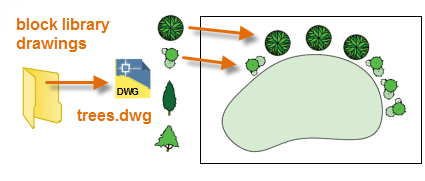
- Одно или несколько определений блоков, созданных в текущем чертеже. Например, можно создать блок из набора повторяющихся в чертеже объектов, таких как компоновки кабинетов. Все перечисленные ранее блоки можно включить в один блок с тремя кабинетами.
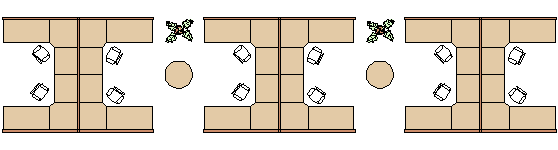
После вставки блока его можно без труда перемещать, копировать, поворачивать и масштабировать.
Использование инструмента для вставки блока
Для начала работы выполните следующие действия.
- Нажмите кнопку «Вставить» на вкладке «Главная» и выберите блоки из раздела «Другие чертежи». При этом запустится команда ПАЛБЛОКИ.
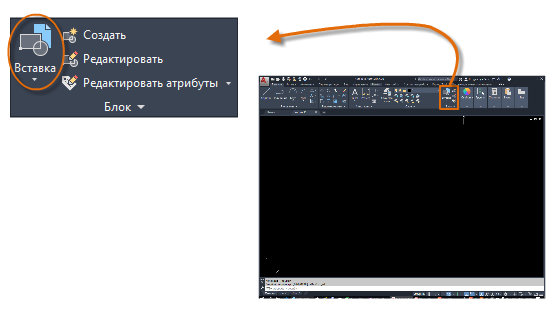
- В верхней части палитры блоков нажмите кнопку «Обзор», чтобы открыть диалоговое окно «Выбор файла чертежа».
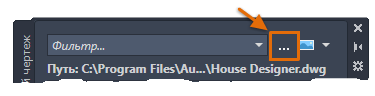
- Перейдите в папку «Центр управления», где хранятся различные примеры чертежей.
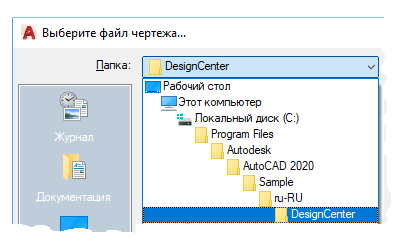
Каждый из этих чертежей содержит набор связанных определений блоков.
-
Выберите необходимый файл чертежа.
Например, предположим, вы создаете чертеж для системы отопления, вентиляции и кондиционирования. Выберите чертеж ОВК и нажмите «Открыть».
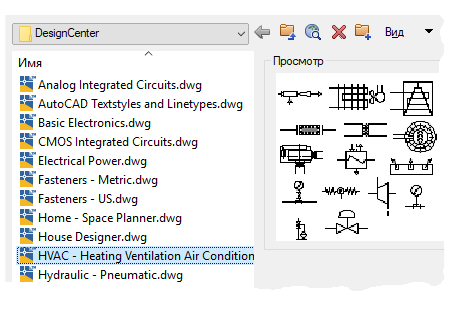
- На палитре блоков, вкладке «Другие чертежи» выберите и поместите или перетащите несколько блоков.

Чтобы указать другой файл чертежа, еще раз нажмите «Обзор».
Обратите внимание, что в следующий раз при нажатии кнопки «Вставить» на ленте в галерее отображаются все определения блоков, сохраненные в текущем чертеже.

- На вкладке «Текущий чертеж» отображаются все определения блоков только из текущего чертежа.
- На вкладке «Недавние» отображаются определения блоков, которые были недавно вставлены или созданы как в текущих, так и в предыдущих сеансах. Эти блоки могут быть получены из различных чертежей.
Создание чертежа для использования в качестве блока
Часто отдельные файлы чертежей создаются для использования в качестве блоков и сохраняются в папке с похожими файлами чертежей. Это альтернативный способ доступа к определениям блока, хранящимся в одном чертеже.
При создании файла чертежа для использования в качестве блока убедитесь, что объект размещен в точке начала координат (0,0). Она будет по умолчанию использоваться как точка вставки блока. При вставке блок прикрепляется к курсору в заданной точке вставки. Точка вставки обведена на блоке ниже.
При выборе уже вставленного блока рядом с точкой вставки появляется ручка. С помощью этой ручки можно легко перемещать и поворачивать этот блок.
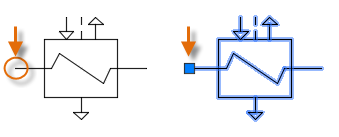
В следующем примере файл чертежа вставляется в текущий чертеж для обеспечения стандартного вида выносного элемента.

Пользовательские основные надписи и рамки чертежа также создаются в виде файлов чертежей, которые можно вставить позднее или включить в файлы шаблонов чертежей. Далее представлен пример.
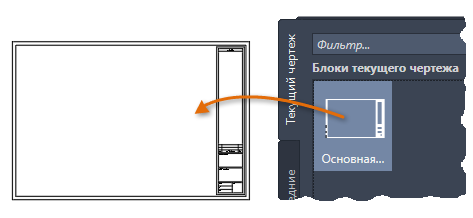
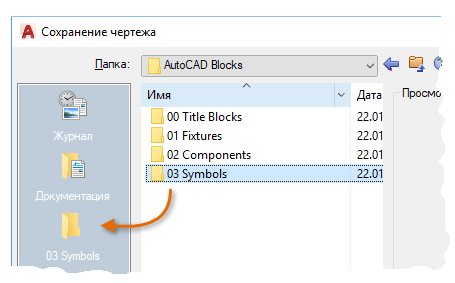
Управление определениями блоков и данными в чертеже (необязательно)
При необходимости можно создавать, удалять и изменять определения блоков непосредственно в текущем чертеже.
- Неиспользуемые определения блоков можно удалить из чертежа с помощью команды ОЧИСТИТЬ. Очистка чертежа от неиспользуемых определений блоков может привести к уменьшению размера чертежа. Можно удалять только те определения блоков, которые не используется никакими вхождениями блока в чертеже.
- Новые определения блоков можно создавать непосредственно на текущем чертеже при помощи команды БЛОК. Создание определений блоков требуется, если нужно создать блок, который будет использоваться только в этом чертеже, или если нужно создать чертеж с использованием библиотеки блоков, который содержит семейство связанных определений блоков.
- Разделение вхождения блока на составляющие объекты можно выполнить с помощью команды РАСЧЛЕНИТЬ. Расчленение вхождений блоков — удобный способ для определения новых версий определений блоков с помощью команды БЛОК или сохранения полученных объектов в новом файле чертежа с помощью команды ПБЛОК.
Предложения и рекомендации
Для сохранения и упорядочения определений блоков обычно используется несколько методов.
- Создайте отдельный файл чертежа для каждого блока, который планируется использовать. Файлы чертежей можно сохранить в папки, в которых хранятся семейства связанных файлов чертежей.
- Создайте файлы чертежей, которые называются чертежами библиотеки блоков. Каждый из этих чертежей содержит семейство связанных определений блоков. При вставке чертежа библиотеки блоков в текущий чертеж в нем становятся доступными все блоки, определенные в этом чертеже.
- Добавьте определения блоков для основных надписей и часто используемых обозначений в файлах шаблонов чертежей, чтобы сделать их доступными сразу при создании чертежа.
- Оцените, какой из инструментов вставки блока в наибольшей степени соответствует вашим потребностям: палитра блоков и галерея ленты, окно «Инструментальные палитры» или «Центр управления Autodesk».